U ovom članku ćemo vam pokazati kako preuzeti i instalirati ZLIB biblioteku na Windows 10 i Windows 11 operativnim sustavima.
Tema sadržaja:
- Preuzimanje ZLIB-a za Windows 10/11
- Izdvajanje ZLIB arhive i njeno premještanje na ispravnu lokaciju
- Dodavanje ZLIB mape na stazu Windows 10/11
- Zaključak
Preuzimanje ZLIB-a za Windows 10/11
Za preuzimanje ZLIB-a za Windows posjetite http://www.winimage.com/zLibDll/ iz vašeg omiljenog web preglednika.
Nakon što se stranica učita, kliknite na “AMD64/Intel EM64T” iz odjeljka “zlib123dll.zip” kao što je označeno na sljedećoj snimci zaslona:
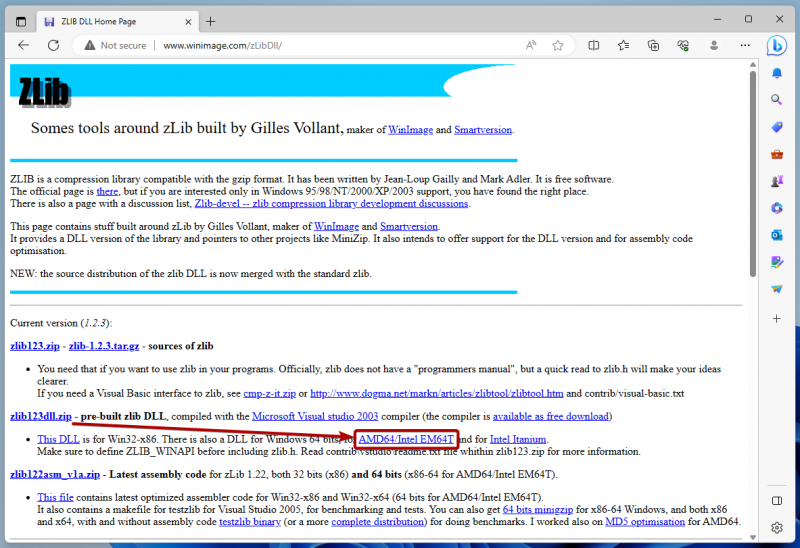
Vaš preglednik trebao bi preuzeti ZLIB arhivu.
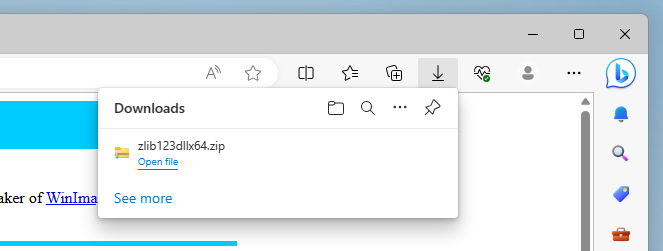
Izdvajanje ZLIB arhive i njeno premještanje na ispravnu lokaciju
Nakon preuzimanja ZLIB-a, dođite do mape 'Preuzimanja' u sustavu Windows, desnom tipkom miša kliknite (RMB) na 'ZLIB arhivu' i kliknite na 'Izdvoji sve...' kao što je označeno na sljedećoj snimci zaslona:
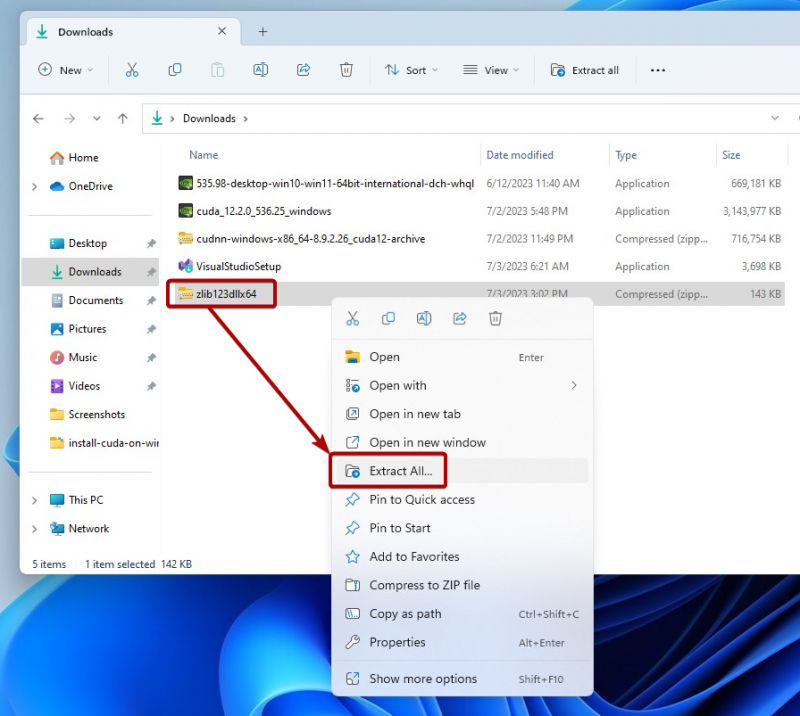
Kliknite na “Extract”.
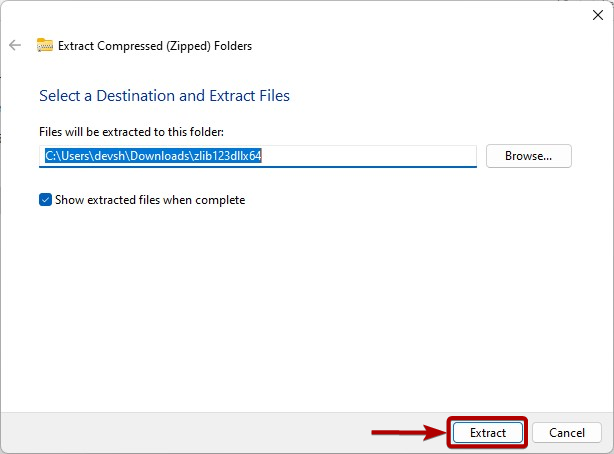
ZLIB arhivu treba raspakirati u mapu 'Preuzimanja' u sustavu Windows. Zatim kopirajte/izrežite izdvojenu mapu ZLIB.
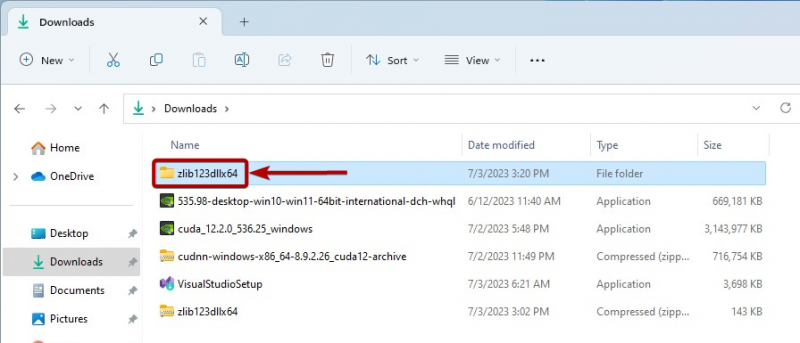
Zalijepite mapu ZLIB u C:\Programske datoteke mapu sustava Windows kao što je označeno na sljedećoj snimci zaslona:
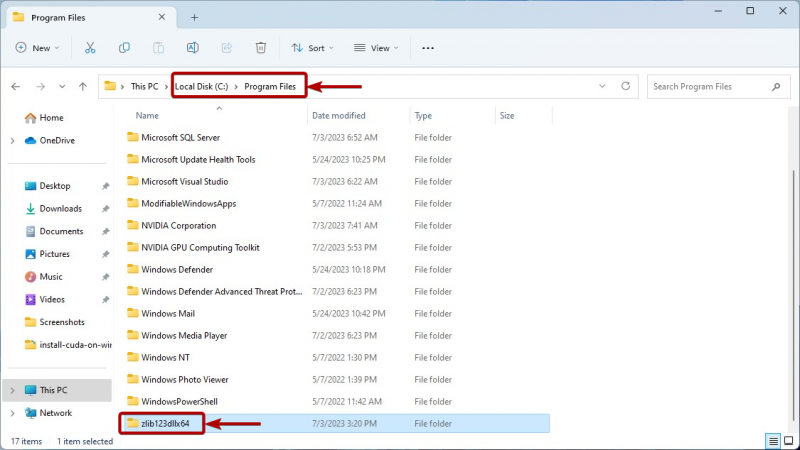
Dodavanje ZLIB mape na stazu Windows 10/11
Prije nego što dodate mapu ZLIB na stazu sustava Windows 10/11, idite do mape ZLIB koju ste upravo izrezali/kopirali u C:\Mapa Program Files sustava Windows. Zatim idite do mape ZLIB “dll_x64” kao što je označeno na sljedećoj snimci zaslona:
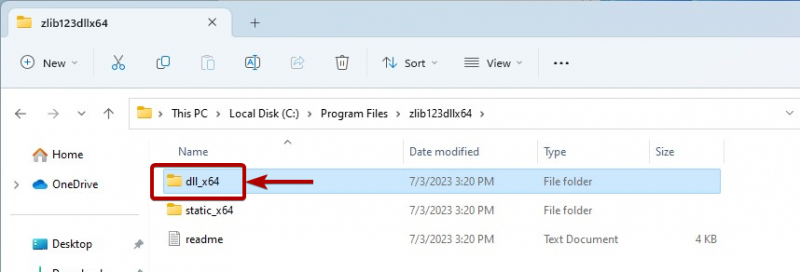
Kopirajte putanju mape ZLIB DLL.
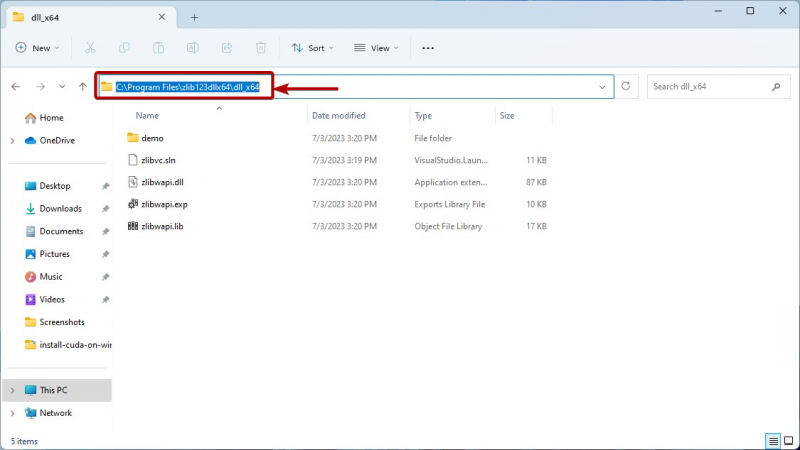
Sada potražite pojam 'varijable okruženja' u 'Izborniku Start' i kliknite na ikonu 'Uređivanje varijabli okruženja sustava' kao što je označeno na sljedećoj snimci zaslona:
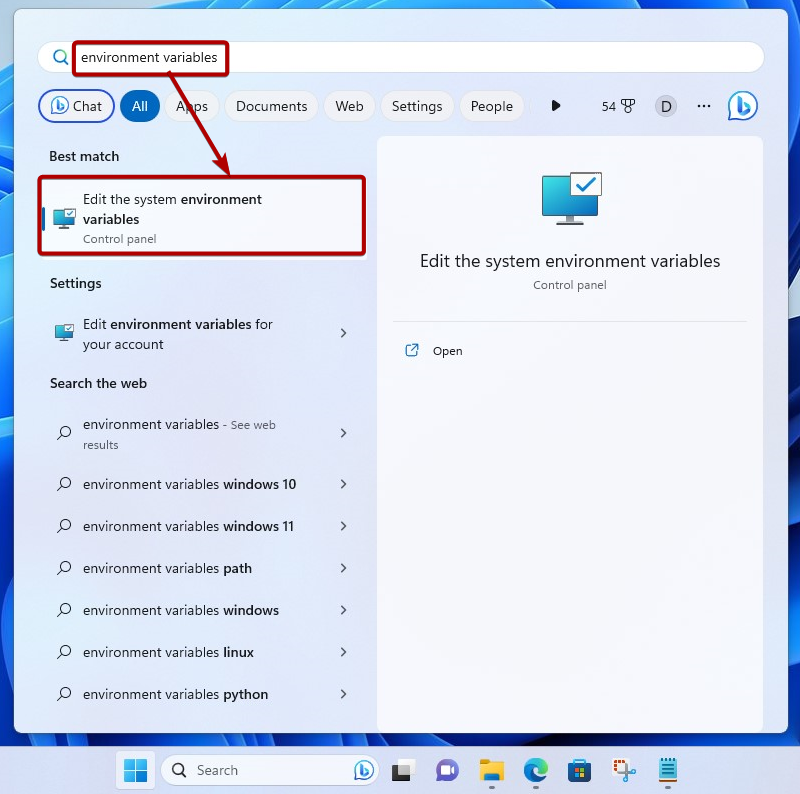
Kliknite na 'Varijable okruženja'.
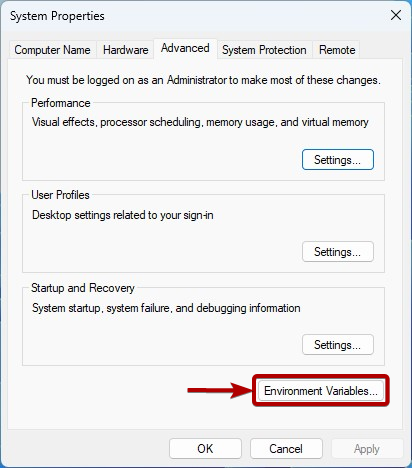
Odaberite 'Put' iz odjeljka 'Varijable sustava' i kliknite na 'Uredi'.
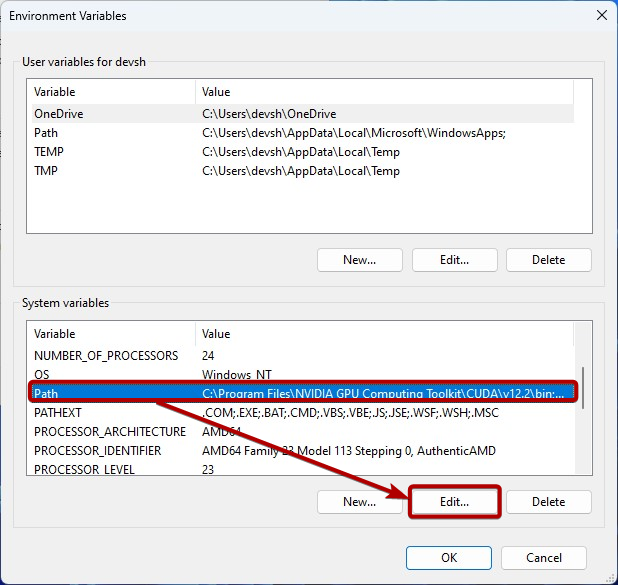
Kliknite na 'Novo' i zalijepite kopiranu ZLIB DLL stazu da biste je dodali u sistemsku varijablu Path sustava Windows [1] .
Kada završite, kliknite na 'OK' [2] .
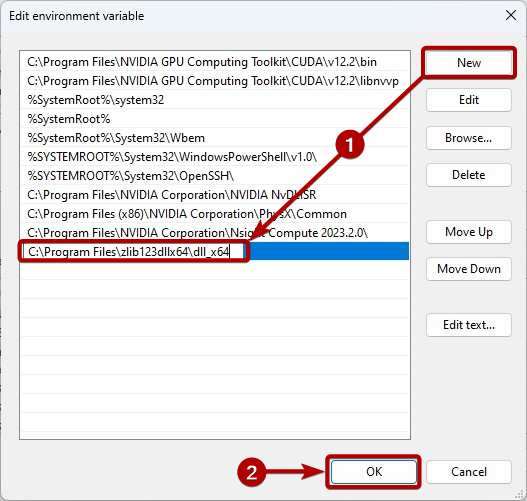
Kliknite na “OK”.
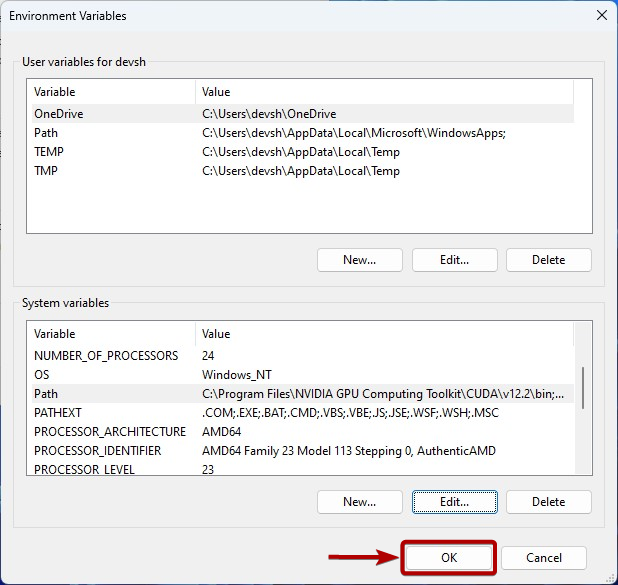
Kliknite na “OK”.
Sada bi NVIDIA cuDNN trebala moći pristupiti ZLIB DLL datotekama prema potrebi.
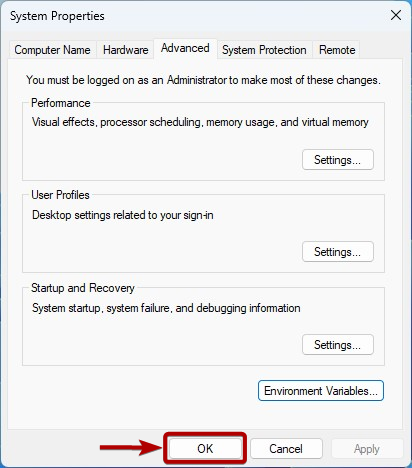
Zaključak
Pokazali smo vam kako preuzeti i instalirati biblioteku ZLIB na operativnim sustavima Windows 10 i Windows 11 tako da zahtjevi biblioteke NVIDIA cuDNN budu ispunjeni i biblioteka NVIDIA cuDNN može je koristiti.